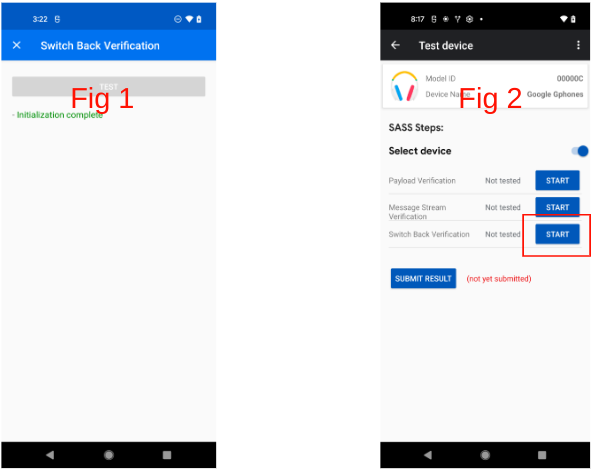หน้านี้มีไว้สำหรับแอปโปรแกรมตรวจสอบเวอร์ชันสวิตช์เสียงเท่านั้น ดูความช่วยเหลือเกี่ยวกับแอปโปรแกรมตรวจสอบเวอร์ชันเสียง LE ได้ที่หน้าแอปโปรแกรมตรวจสอบเสียง LE
ตั้งค่า
วิธีเปิดใช้การทดสอบในแอปโปรแกรมตรวจสอบ
- ตรวจสอบว่าอุปกรณ์มี GmsCore เวอร์ชัน 22.08.xx ขึ้นไป
- ตรวจสอบว่าอีเมลที่ใช้ทดสอบเป็นส่วนหนึ่งของกลุ่มทดสอบพาร์ทเนอร์ Fast Pair
- ระบบอาจใช้เวลา 6-24 ชั่วโมงในการซิงค์สิทธิ์ของอีเมลและโทรศัพท์ที่ลงทะเบียนใหม่
- การเข้าสู่ระบบและออกจากระบบบัญชี Google ที่เชื่อมโยงอาจทริกเกอร์การซิงค์ทันทีด้วย
ตัวอย่าง
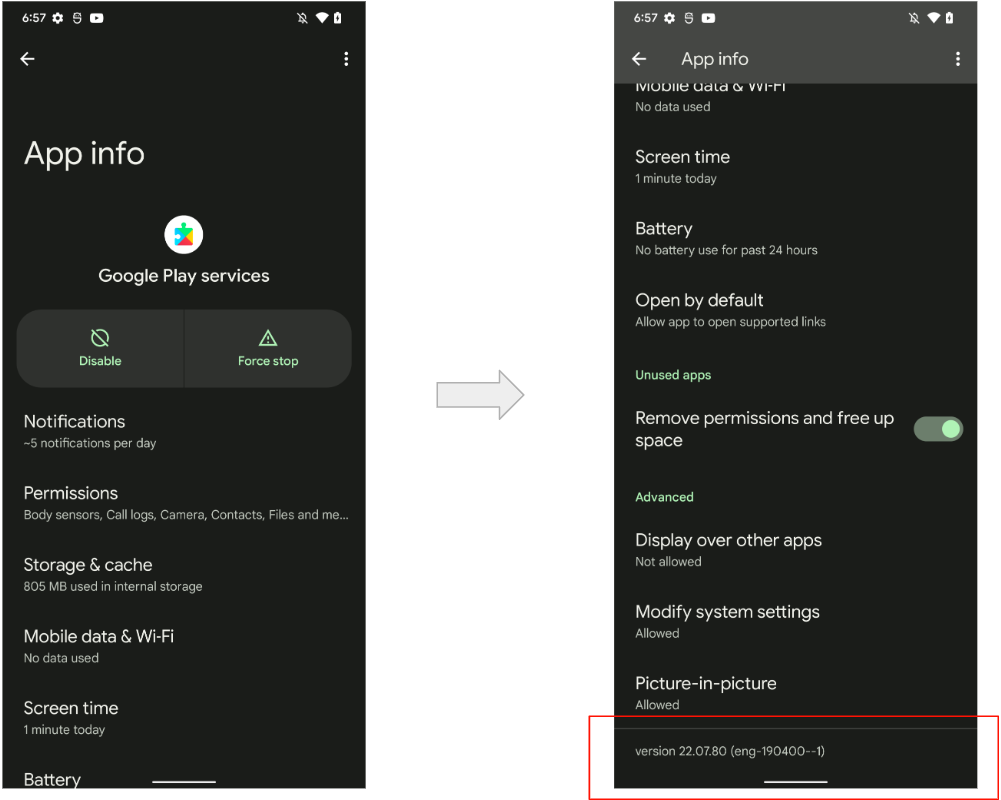
อุปกรณ์ที่จำเป็น
การทดสอบการสลับอุปกรณ์เสียงกำหนดให้โทรศัพท์ต้องจับคู่โดยใช้การจับคู่ด่วน
- เตรียมโทรศัพท์ 2 เครื่อง ได้แก่ A และ B ที่เข้าสู่ระบบบัญชี Google เดียวกัน
- จับคู่ชุดหูฟังกับโทรศัพท์ ก (การจับคู่ครั้งแรก)
- เข้าสู่โหมดการจับคู่ แล้วรอการแจ้งเตือน UI แบบครึ่งหน้าจอ
- คลิก "เชื่อมต่อ"
- คลิกเสร็จสิ้น
- จับคู่ชุดหูฟังกับโทรศัพท์ ข. (การจับคู่ครั้งถัดไป)
- รอการแจ้งเตือนว่าการจับคู่ทั้ง 2 รายการเสร็จสมบูรณ์แล้ว
- คลิกการแจ้งเตือนระบบ
ตัวอย่างขั้นตอน
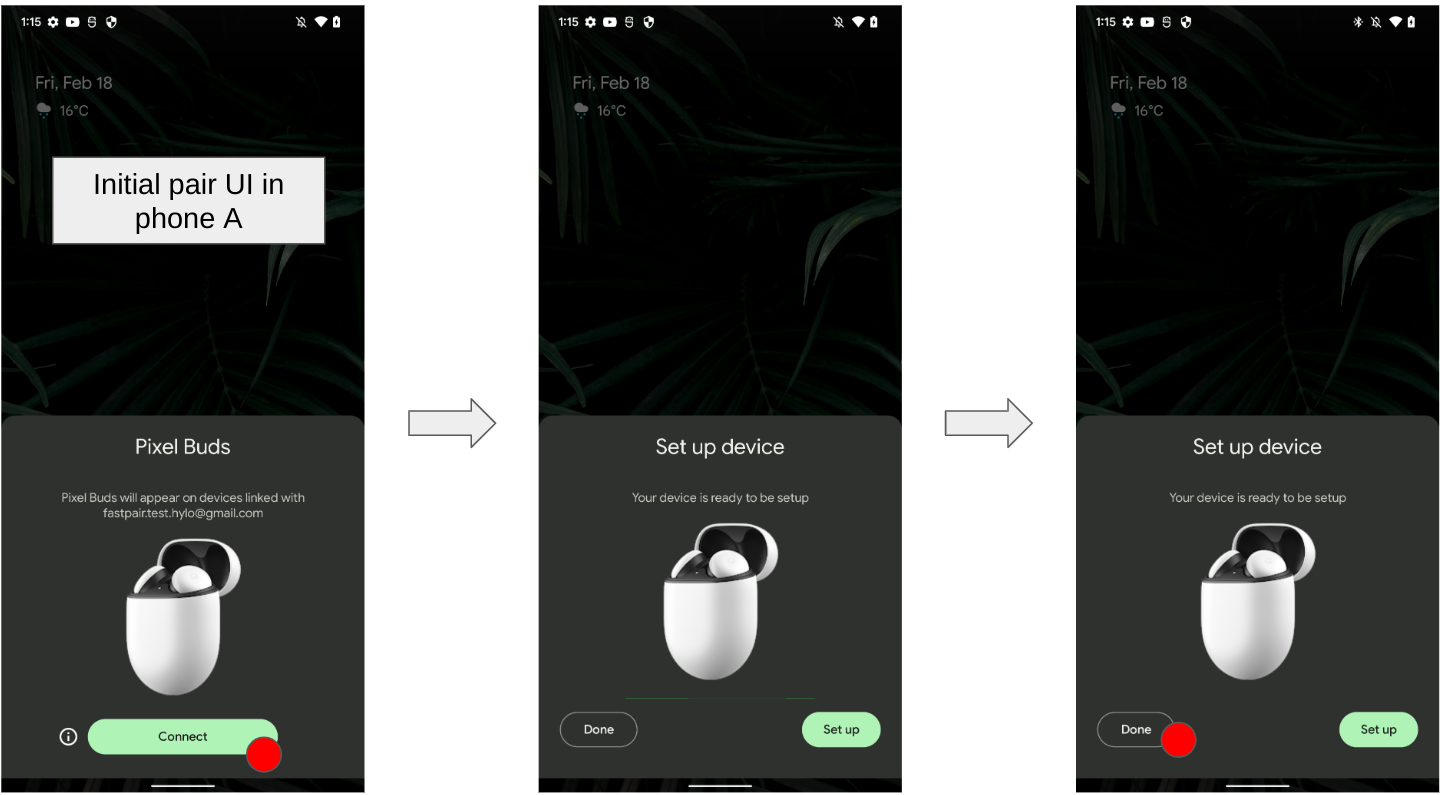
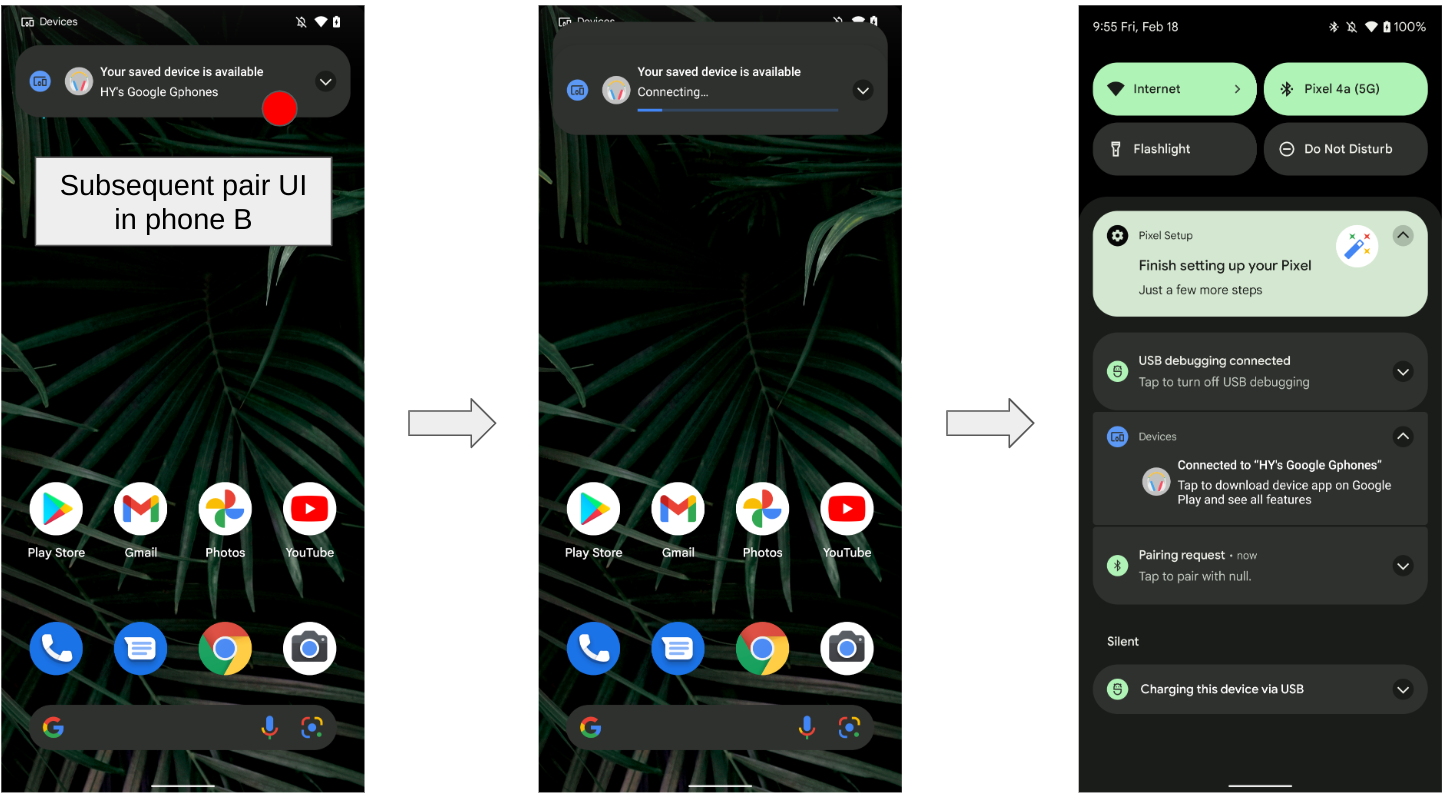
ขั้นตอน UI พื้นฐาน
ต่อไปนี้แสดงขั้นตอนทั่วไปของ UI
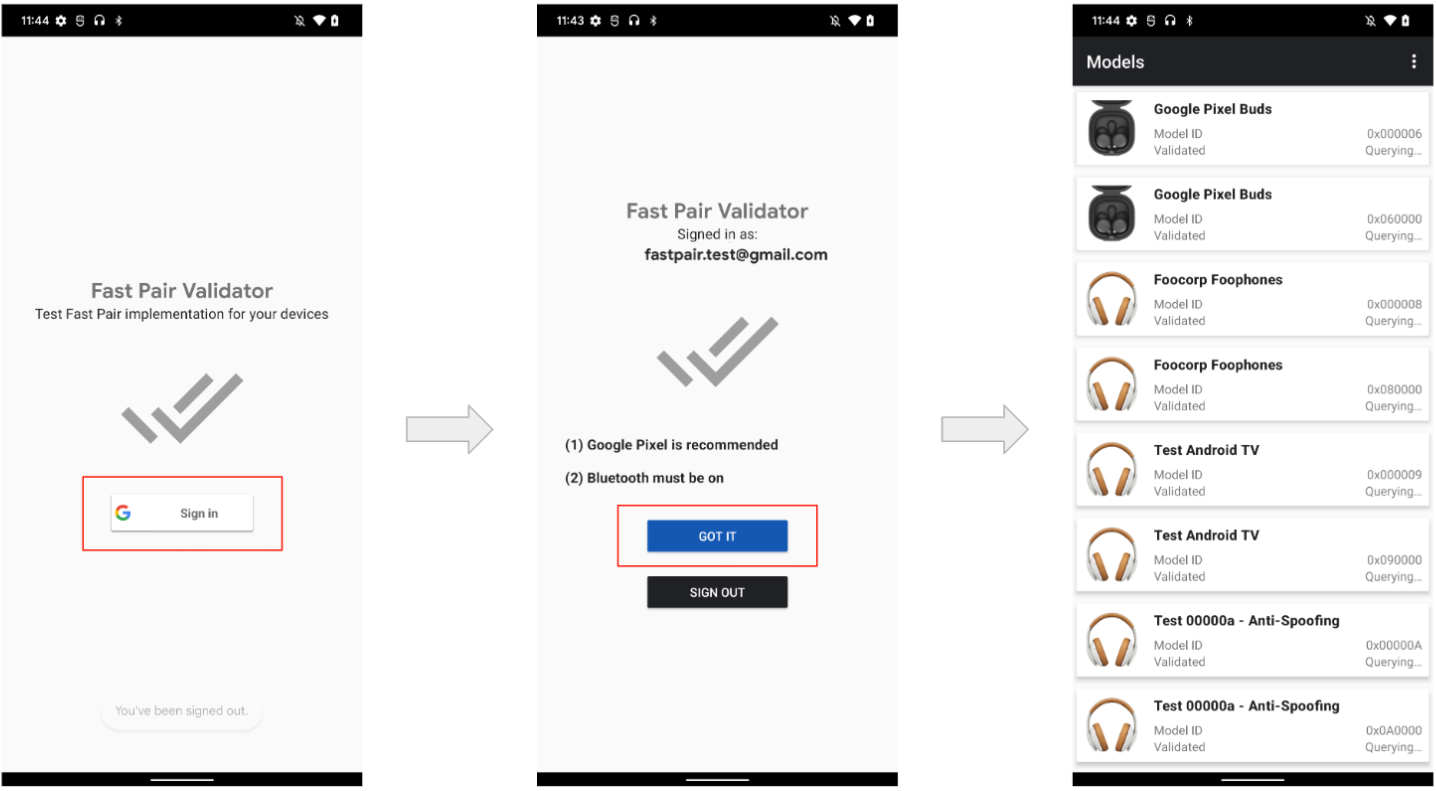
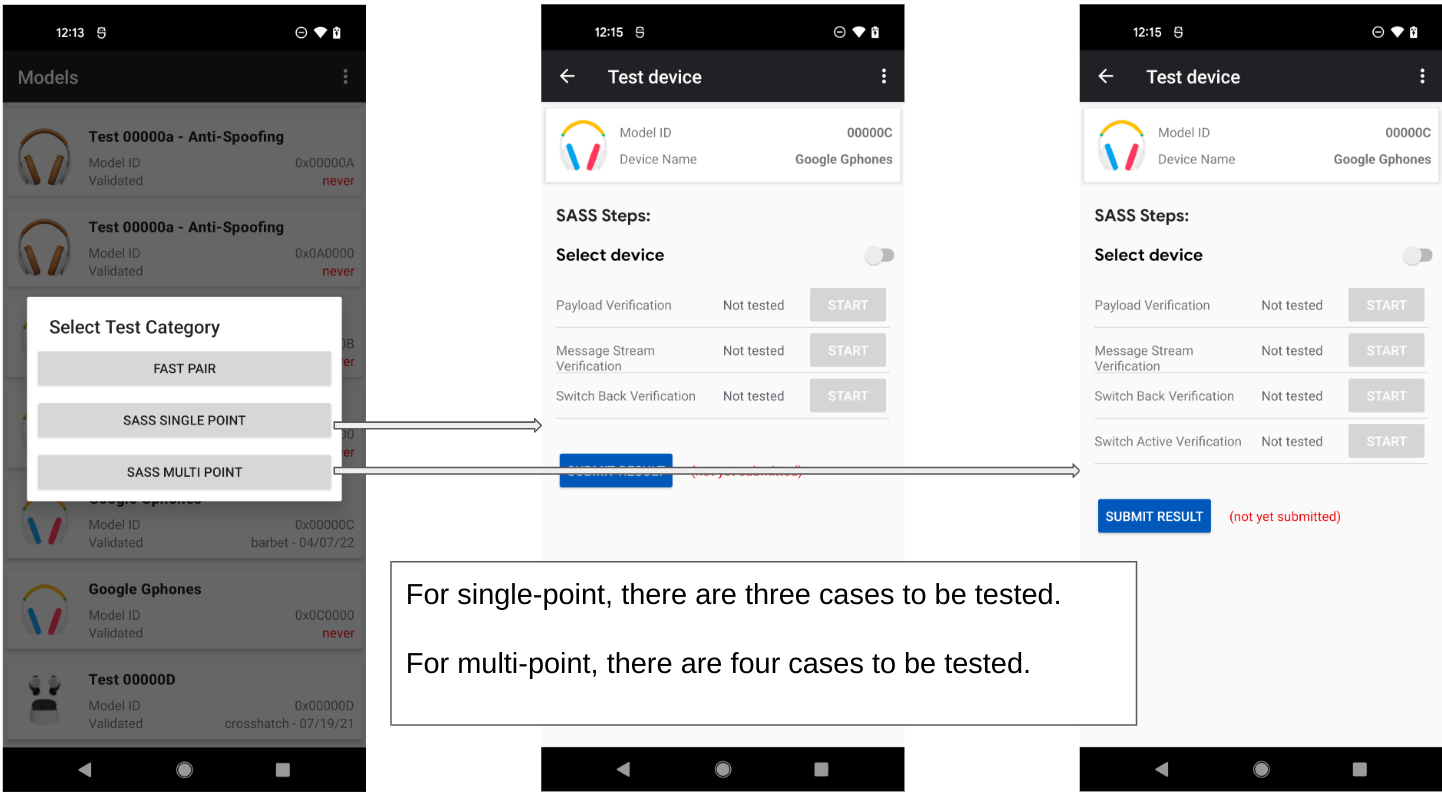
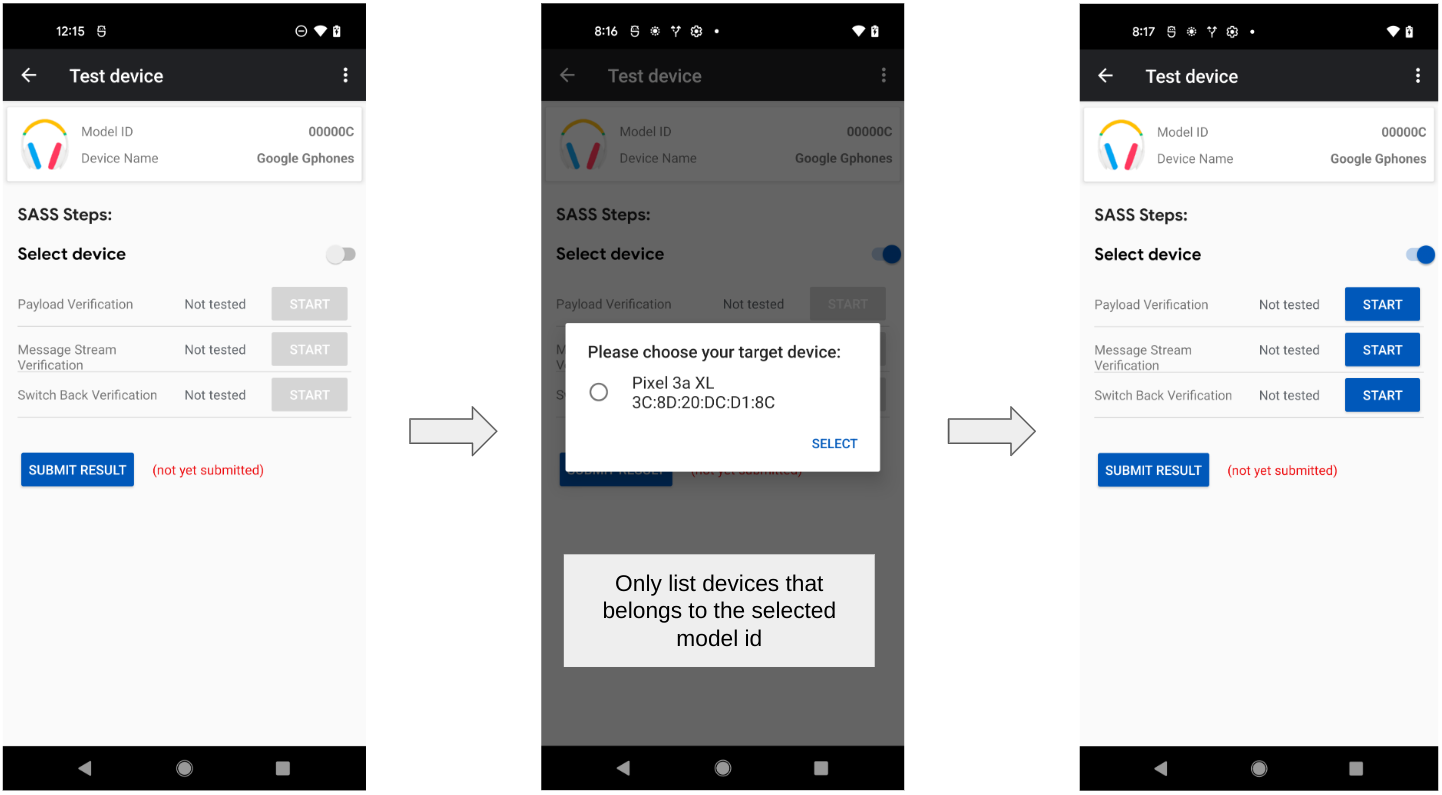
การทดสอบจุดเดียวของการเปลี่ยนเสียง
การทดสอบการเปลี่ยนเสียง (จุดเดียว)
การทดสอบนี้ทํางานดังต่อไปนี้
- การยืนยันเพย์โหลด
- ยืนยันข้อมูลการโฆษณาสำหรับสถานการณ์ต่างๆ
- การยืนยันสตรีมข้อความ
- ยืนยันการสื่อสารสตรีมข้อความ
- เปลี่ยนกลับ
- ยืนยันลักษณะการเปลี่ยนไปใช้ผลิตภัณฑ์อื่น
การยืนยันเพย์โหลด (จุดเดียว)
ลำดับการยืนยันเพย์โหลดมีดังนี้
- เชื่อมต่อกับชุดหูฟัง
- ตรวจสอบว่าไบต์แรกของคีย์บัญชีคือ 0x06 ตามที่ข้อกำหนดระบุไว้
- ยกเลิกการเชื่อมต่ออุปกรณ์
- ตรวจสอบว่าไบต์แรกของคีย์บัญชีคือ 0x05 ตามที่ข้อกำหนดระบุไว้
- เชื่อมต่อกับชุดหูฟังอีกครั้ง
- เปิดเพลง
- ตรวจสอบว่าสถานะการเชื่อมต่อเป็นหนึ่งในสถานะต่อไปนี้
- 0x4: การสตรีม A2DP เท่านั้น
- 0x5: สตรีมมิง A2DP พร้อม AVRCP
- เริ่มการเชื่อมต่อ SCO
- ยืนยันว่า SCO เชื่อมต่อสำเร็จ
- ตรวจสอบว่าสถานะการเชื่อมต่อเป็นดังนี้
- 0x6: การสตรีม HFP (การโทรผ่านโทรศัพท์/VoIP) ซึ่งรวมถึงเสียงเรียกเข้าในแบนด์และนอกแบนด์
ตัวอย่างการยืนยันเพย์โหลด (จุดเดียว)

การยืนยันสตรีมข้อความ (จุดเดียว)
ลำดับการยืนยันสตรีมข้อความมีดังนี้
- ยืนยัน Nonce ของเซสชันระหว่างการเชื่อมต่อสตรีมข้อความที่แตกต่างกัน
- เชื่อมต่อกับชุดหูฟัง
- รับ Nonce X จากชุดหูฟัง (ภายใน 5 วินาที)
- เชื่อมต่อกับชุดหูฟังอีกครั้ง
- รับค่า Y ที่ไม่ซ้ำกันอีกรายการจากชุดหูฟัง (ภายใน 5 วินาที)
- ยืนยันว่า X และ Y ไม่เหมือนกัน
- ส่งคําขอรับความสามารถของสวิตช์เสียง
- ยืนยันว่ามีการส่งการตอบกลับภายใน 2 วินาที ระบบจะไม่ตรวจสอบเนื้อหา
- ส่งคําขอระบุคีย์บัญชีที่ใช้อยู่
- ยืนยันว่ามีการส่งการตอบกลับภายใน 2 วินาที ระบบจะไม่ตรวจสอบเนื้อหา
- ส่งคําขอแจ้งการเชื่อมต่อที่เริ่มแล้ว
- ยืนยันว่ามีการส่งการตอบกลับภายใน 2 วินาที ระบบจะไม่ตรวจสอบเนื้อหา
- ส่งคําขอส่งข้อมูลที่กำหนดเอง
- ตรวจสอบว่าระบบส่ง ACK กลับมาภายใน 2 วินาที
- ตรวจสอบว่าข้อมูลโฆษณามีข้อมูลที่กําหนดเอง (ใน 10 วินาที)
ตัวอย่างการตรวจสอบสตรีมข้อความ (จุดเดียว)
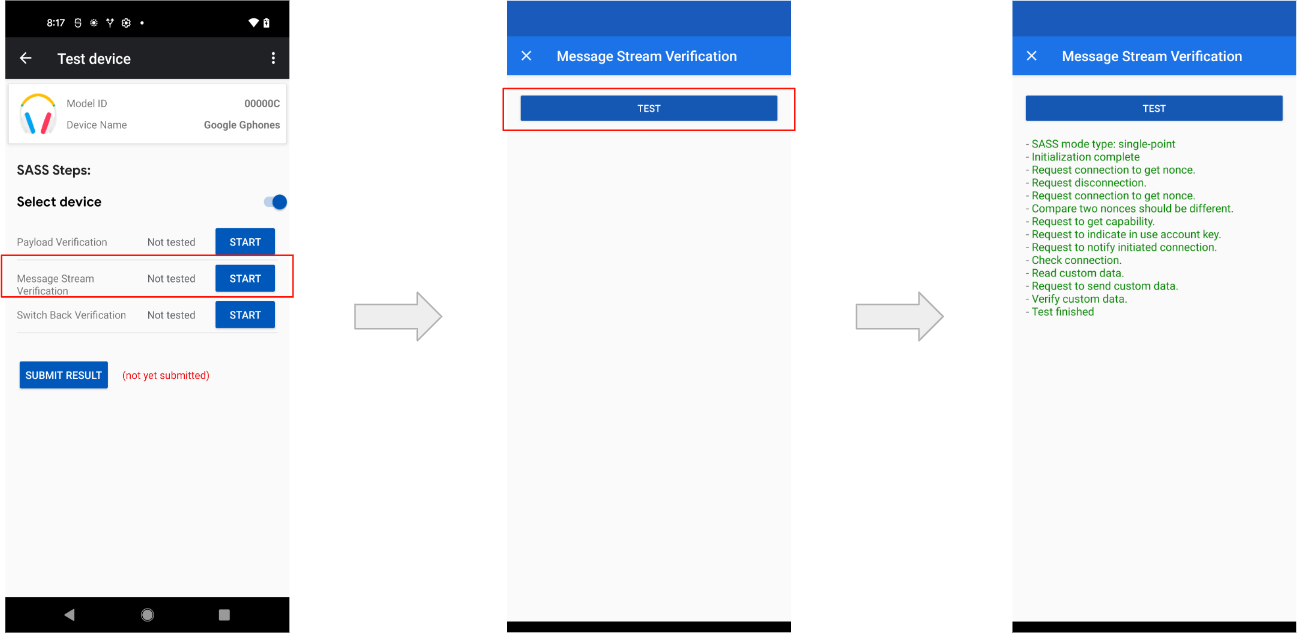
เปลี่ยนกลับ (จุดเดียว)
การทดสอบนี้ต้องใช้อุปกรณ์ 2 เครื่อง ได้แก่ ตัวค้นหาหลักและรอง ลำดับการทดสอบมีดังนี้
- ผู้ค้นหาหลักเชื่อมต่อกับชุดหูฟัง (ภายใน 10 วินาที)
- ตัวค้นหารองเชื่อมต่อกับชุดหูฟัง (ภายใน 10 วินาที)
- ผู้ค้นหารองส่งคำขอเปลี่ยนกลับไปที่ชุดหูฟัง
ภายใน 15 วินาที คุณควรเห็นการดำเนินการต่อไปนี้
- ตัวค้นหาหลักเชื่อมต่อกับชุดหูฟังอีกครั้ง
- ตัวค้นหารองตัดการเชื่อมต่อจากชุดหูฟัง
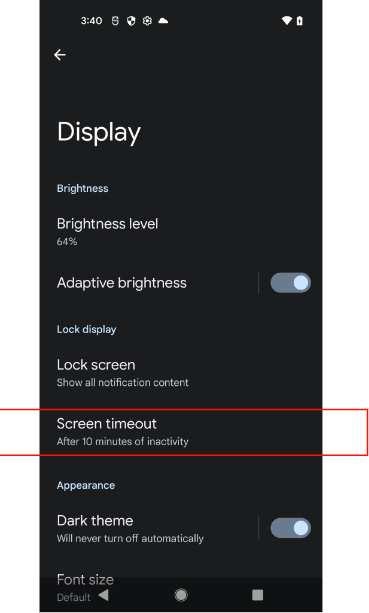
ต่อไปนี้เป็นตัวอย่างการทดสอบการเปลี่ยนกลับ
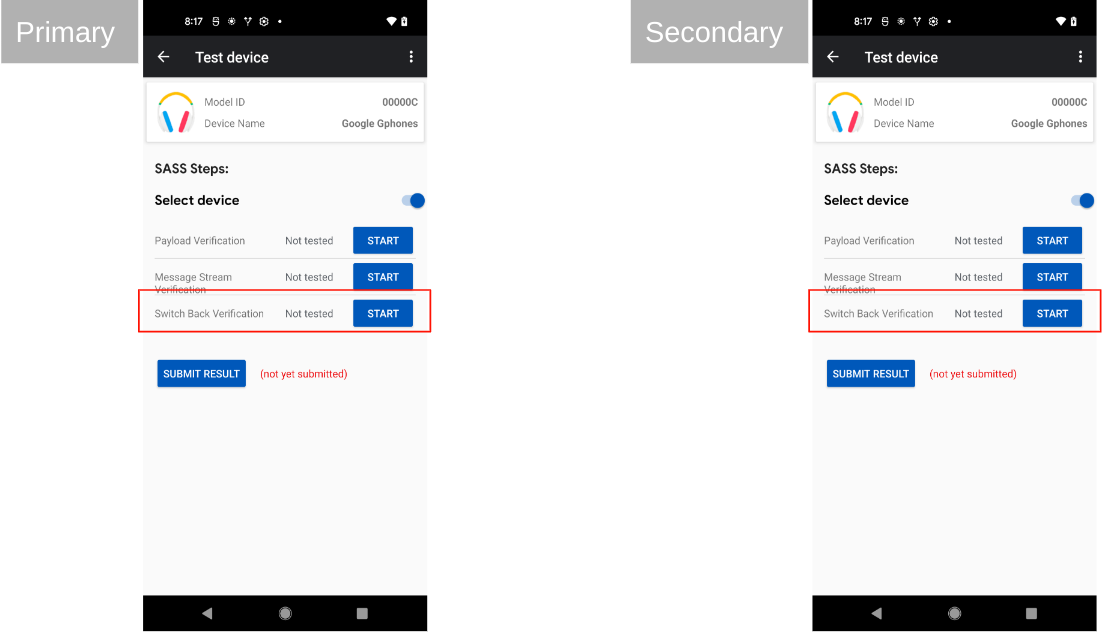
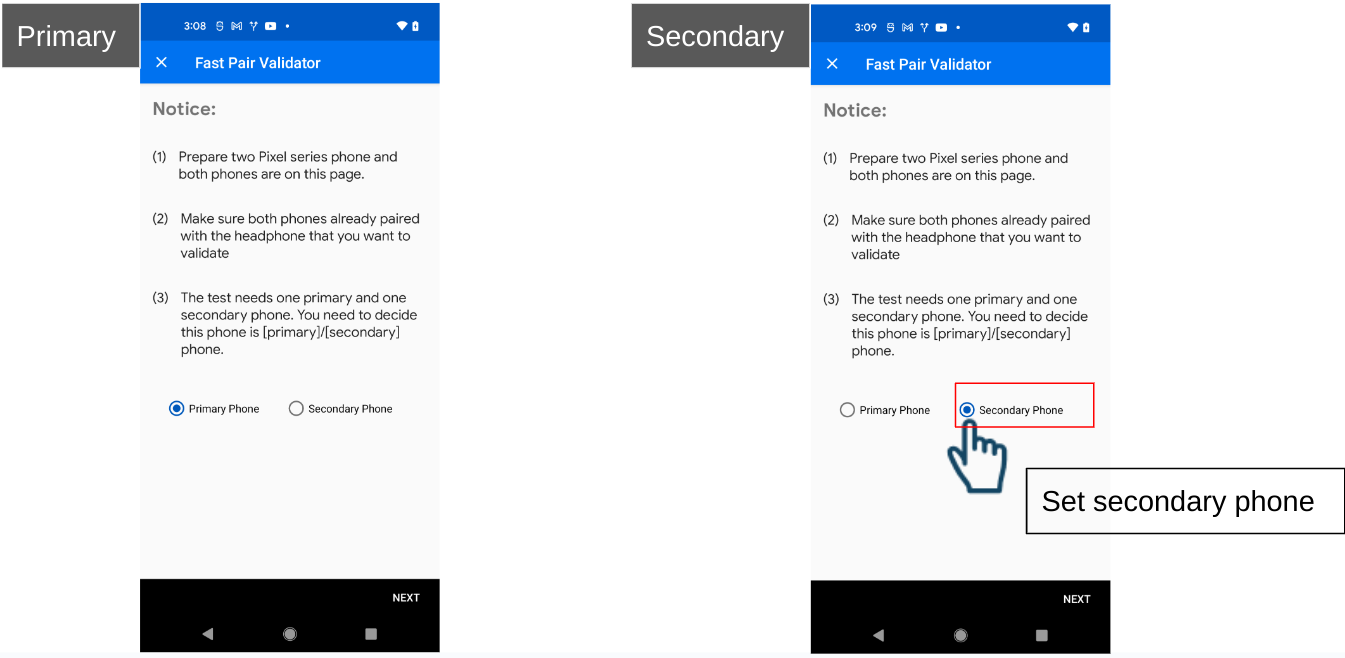
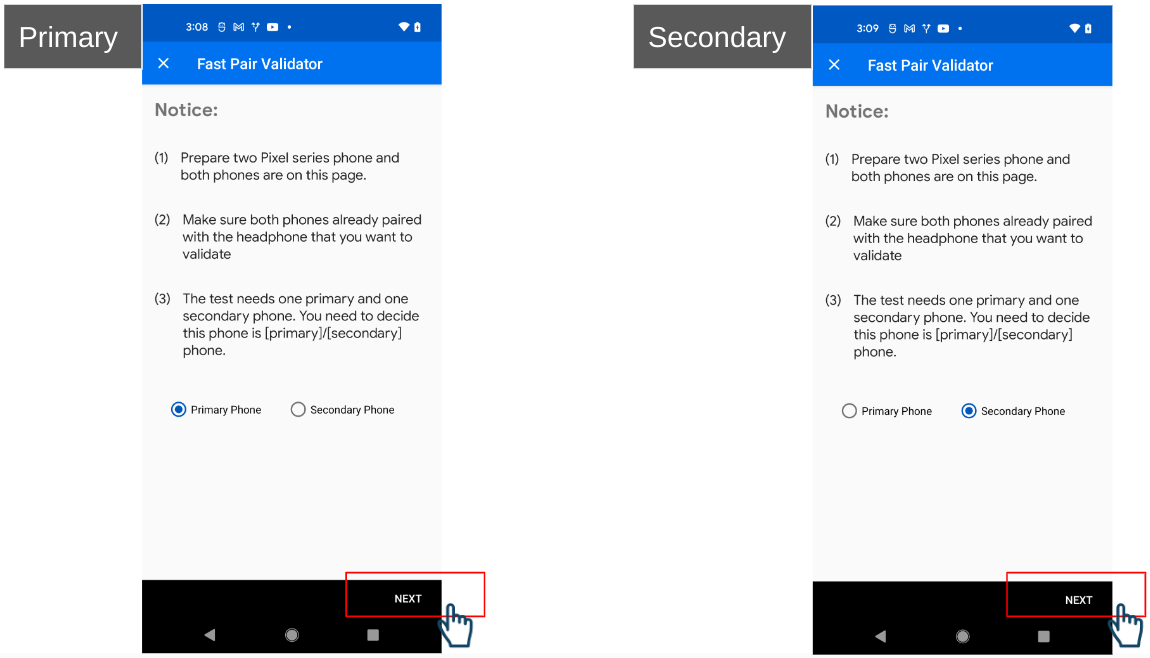
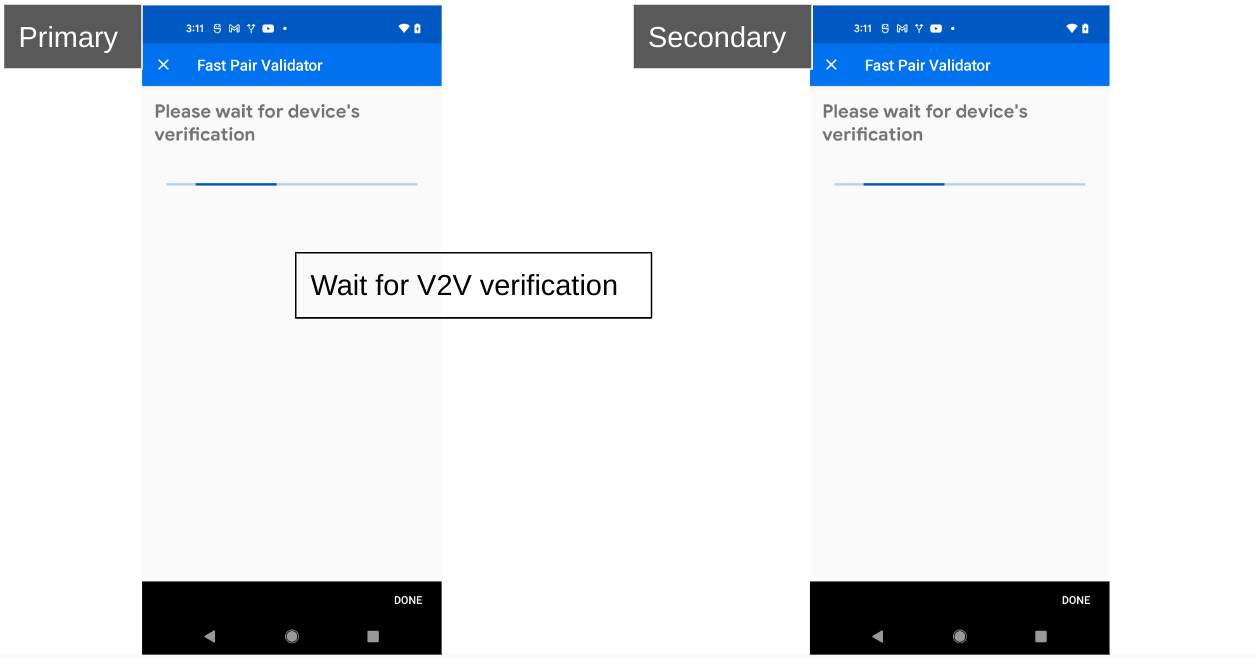
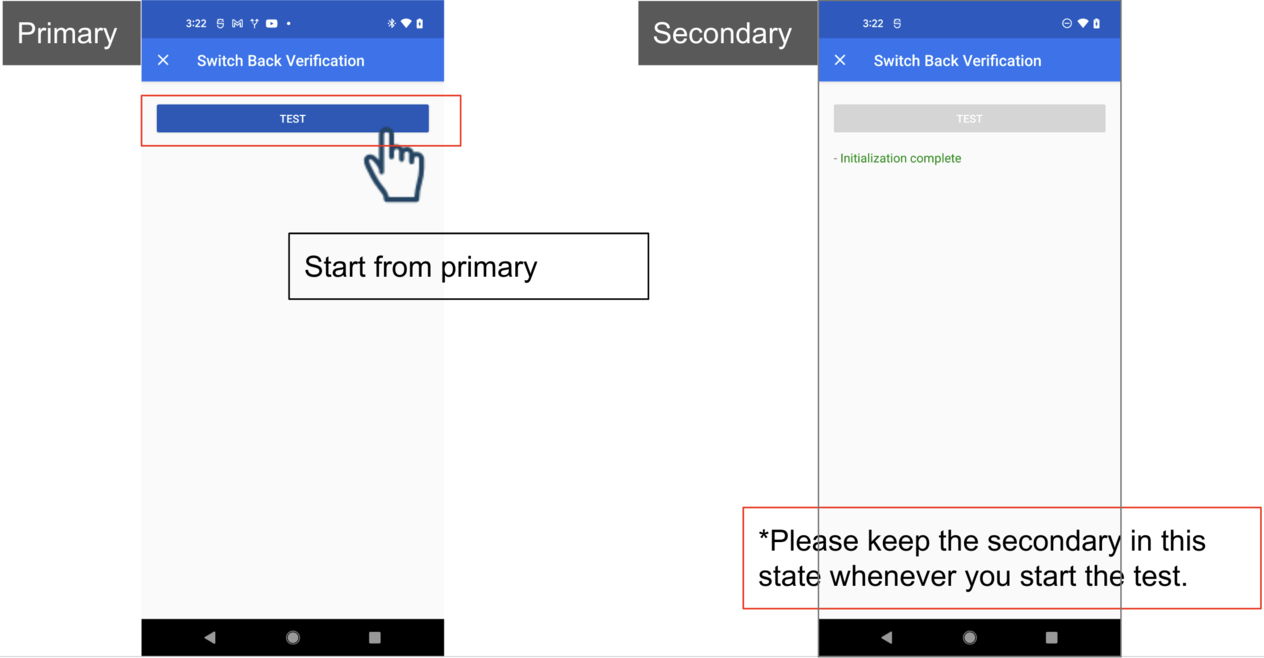
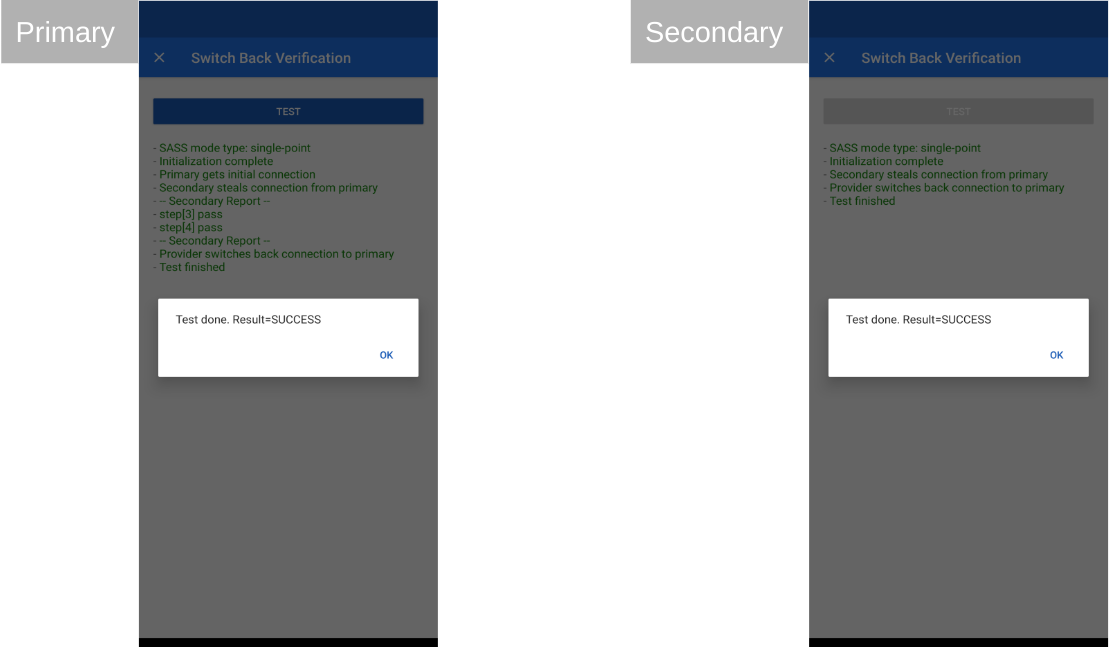
การทดสอบหลายจุดของสวิตช์เสียง
การยืนยันเพย์โหลด (หลายจุด)
ลำดับการยืนยันเพย์โหลดมีดังนี้
- เชื่อมต่อกับชุดหูฟัง
- ตรวจสอบว่าไบต์แรกของคีย์บัญชีคือ 0x06 ตามที่ข้อกำหนดระบุไว้
- ยกเลิกการเชื่อมต่ออุปกรณ์
- ตรวจสอบว่าไบต์แรกของคีย์บัญชีคือ 0x05 ตามที่ข้อกำหนดระบุไว้
- เชื่อมต่อกับชุดหูฟังอีกครั้ง
- เปิดเพลง
- ตรวจสอบว่าสถานะการเชื่อมต่อเป็นหนึ่งในสถานะต่อไปนี้
- 0x4: การสตรีม A2DP เท่านั้น
- 0x5: สตรีมมิง A2DP พร้อม AVRCP
- เริ่มการเชื่อมต่อ SCO
- ยืนยันว่า SCO เชื่อมต่อสำเร็จ
- ตรวจสอบว่าสถานะการเชื่อมต่อเป็นดังนี้
- 0x6: การสตรีม HFP (การโทรผ่านโทรศัพท์/VoIP) ซึ่งรวมถึงเสียงเรียกเข้าในแบนด์และนอกแบนด์
สตรีมข้อความ (หลายจุด)
การทดสอบนี้ต้องใช้ผู้ค้นหาหลักและผู้ค้นหารอง การทดสอบที่มีการตั้งค่าFlag การกำหนดค่าแบบหลายจุดเป็น TRUE จะมีขั้นตอนเพิ่มเติมในการทดสอบสถานะนี้ผ่านคำสั่งสตรีมข้อความ
ตัวอย่างการทดสอบสตรีมข้อความที่ไม่สามารถกําหนดค่าได้ (หลายจุด)
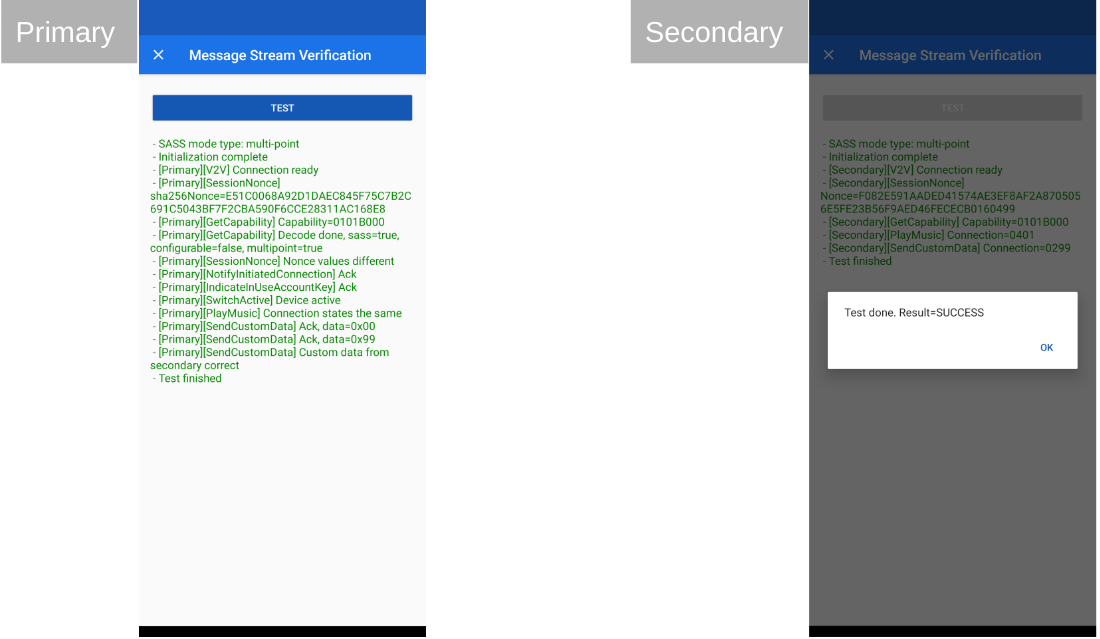
ตัวอย่างการทดสอบสตรีมข้อความที่กำหนดค่าได้ (หลายจุด)
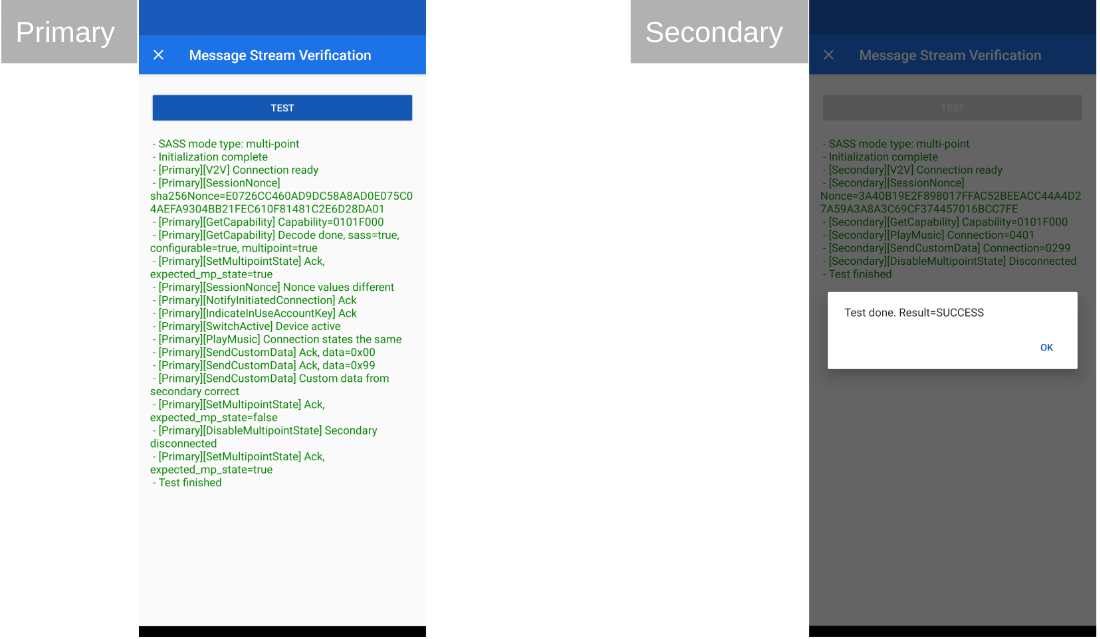
เปลี่ยนกลับ (หลายจุด)
การทดสอบนี้ต้องใช้ผู้ค้นหาหลักและผู้ค้นหารอง การทดสอบนี้เกือบจะเหมือนกับเวอร์ชันจุดเดียว ความแตกต่างเพียงอย่างเดียวคือ เนื่องจากผู้ให้บริการรองรับการเชื่อมต่อหลายรายการ เมื่อผู้ค้นหารองเชื่อมต่อกับผู้ให้บริการ ผู้ค้นหาหลักจะยังคงเชื่อมต่อกับผู้ให้บริการ
ตัวอย่างการทดสอบการเปลี่ยนกลับหลายจุด
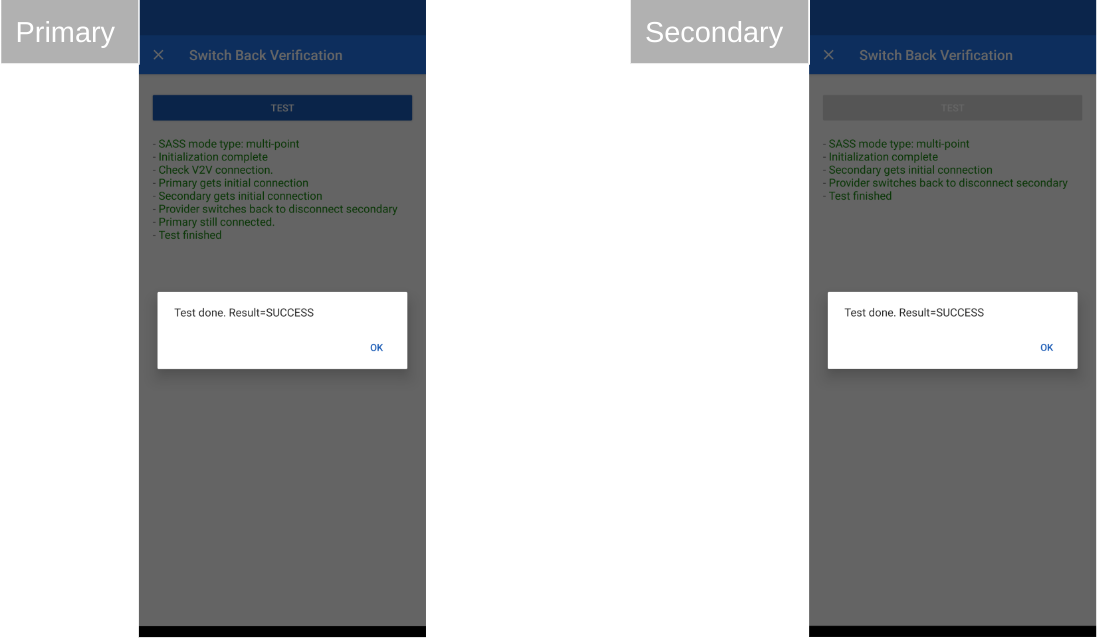
สวิตช์ที่ใช้งานอยู่ (การเชื่อมต่อหลายจุดเท่านั้น)
การทดสอบนี้ต้องใช้ผู้ค้นหาหลักและผู้ค้นหารอง
การทดสอบนี้ยืนยันเพียงว่าผู้ให้บริการส่งข้อความตามที่คาดไว้โดยใช้แชแนลสตรีมข้อความ
ขั้นตอนการทดสอบ
- ผู้ค้นหาหลักเชื่อมต่อกับผู้ให้บริการ
- ผู้ค้นหาหลักจะตรวจสอบความสามารถของผู้ให้บริการ
- หากการเชื่อมต่อหลายจุดปิดอยู่และกำหนดค่าการเชื่อมต่อหลายจุดได้คือ
TRUEระบบจะพยายามเปิดใช้การเชื่อมต่อหลายจุด
- หากการเชื่อมต่อหลายจุดปิดอยู่และกำหนดค่าการเชื่อมต่อหลายจุดได้คือ
- ตัวค้นหาหลักจะเรียกใช้เปลี่ยนแหล่งที่มาของเสียงที่ใช้งานอยู่ (ไปยังอุปกรณ์ที่เชื่อมต่อ) (0x30) กับตนเอง
- ผู้ค้นหารองจะเชื่อมต่อกับผู้ให้บริการ
- ตัวค้นหาหลักจะเรียกใช้เปลี่ยนแหล่งที่มาของเสียงที่ใช้งานอยู่ (ไปยังอุปกรณ์ที่เชื่อมต่อ) (0x30) ไปยังอุปกรณ์อื่น
- ผู้ให้บริการจะตอบกลับผู้ค้นหาหลัก
- ผู้ค้นหารองจะได้รับการแจ้งเตือนเหตุการณ์สวิตช์หลายจุด (0x32) ที่มีสถานะ "ทำงานอยู่"
ตัวอย่างการทดสอบ Switch Active (หลายจุดเท่านั้น)
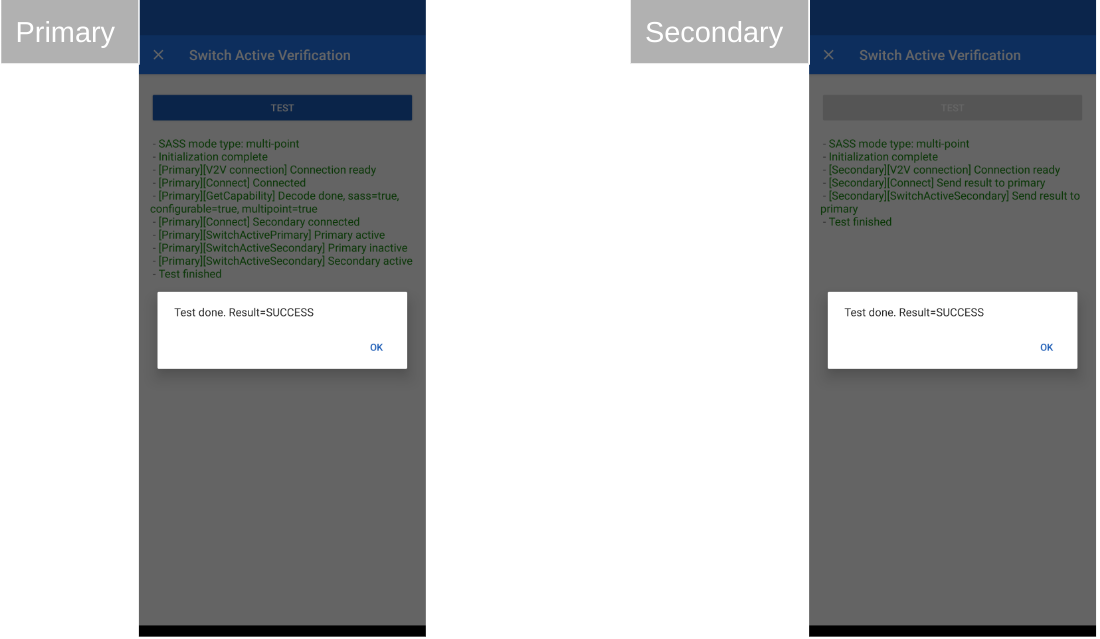
วิธีอัปโหลดผลลัพธ์ไปยังคอนโซลอุปกรณ์
วิธีส่งผลลัพธ์
ปุ่ม "ส่งผลลัพธ์" จะแสดงสรุปผลลัพธ์การทดสอบ แต่ไม่ส่งผลลัพธ์ไปยัง Google
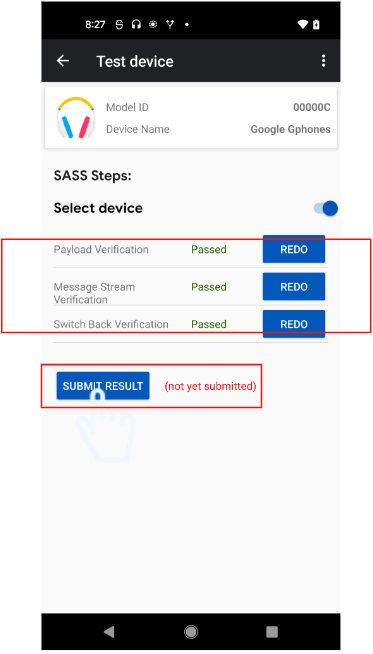
หลังจากตรวจสอบผลลัพธ์ทั้งหมดแล้ว ให้กดปุ่ม "ส่ง" ที่ด้านล่างของหน้าผลการค้นหาเพื่อส่งผลลัพธ์ไปยัง Google
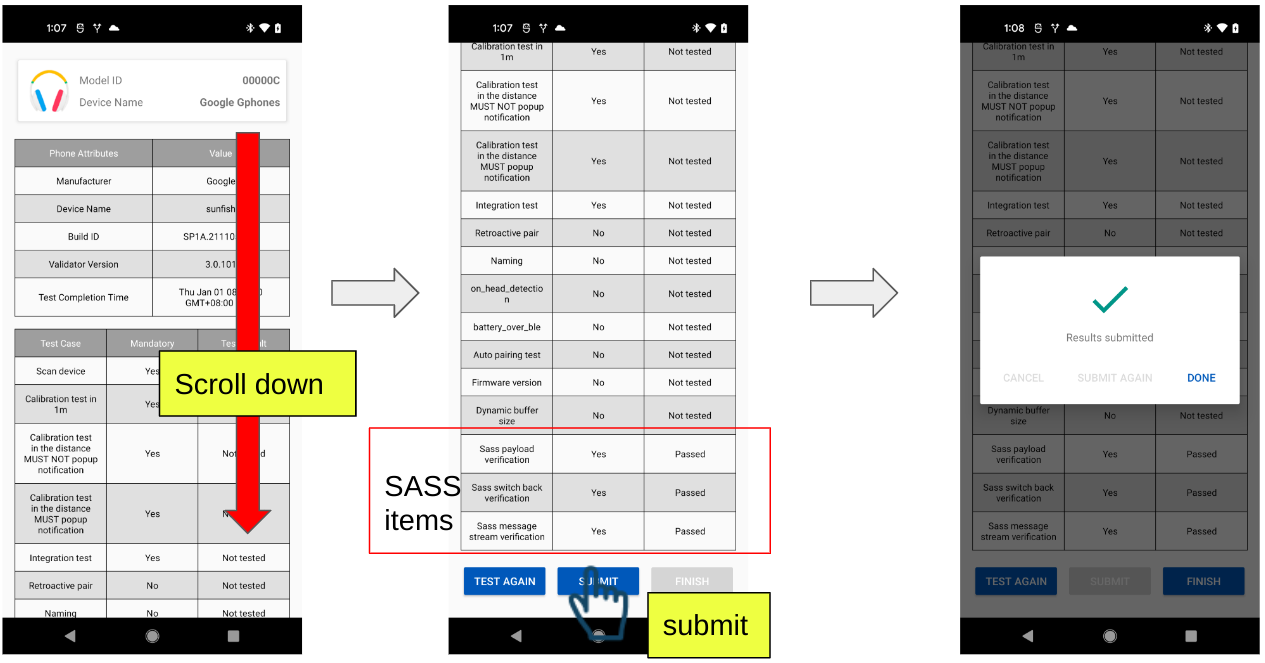
การดูผลลัพธ์ที่อัปโหลดในคอนโซลอุปกรณ์
ผลการทดสอบที่ส่งจะอยู่ใน Nearby Console (ระบบจะนำเมตริกระยะทางและเมตริกระยะเวลาออกสำหรับกรณีทดสอบสวิตช์เสียง) เช่น
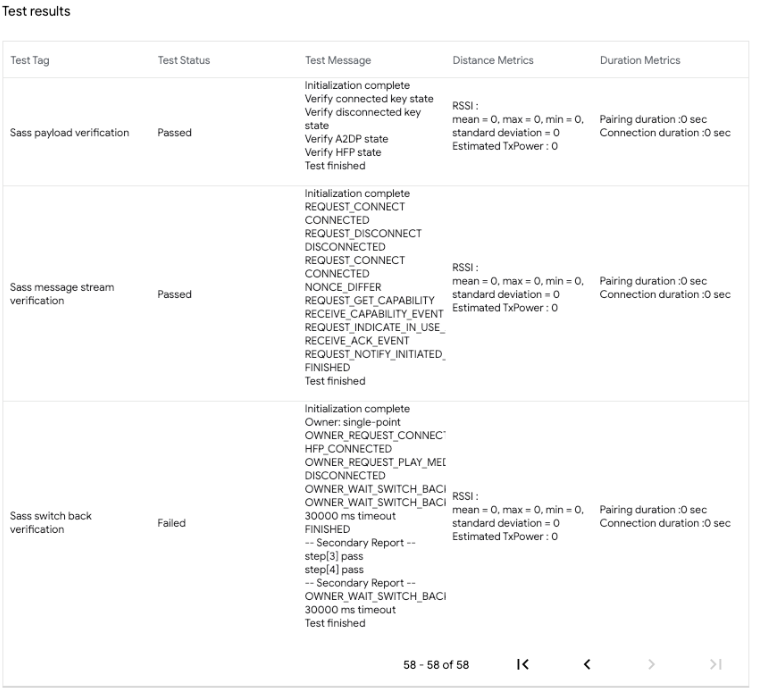
การแก้ปัญหา
ลองปิดและเปิดบลูทูธหากการทดสอบทั้งหมดไม่สำเร็จ
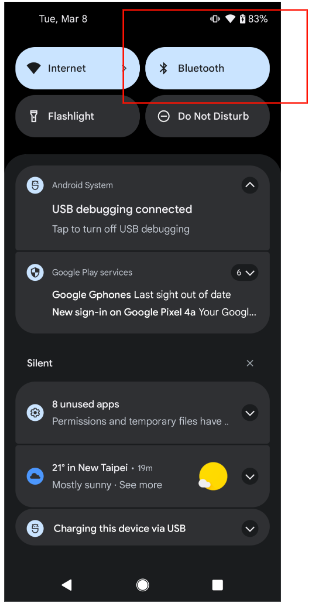
การทดสอบ Switch-Back
หากการทดสอบการเปลี่ยนกลับไม่สำเร็จและค้างอยู่ตามที่แสดงในรูปที่ 1 ให้ลองกลับไปที่หน้าทดสอบอุปกรณ์ (รูปที่ 2) แล้วทดสอบอีกครั้ง โดยทำดังนี้